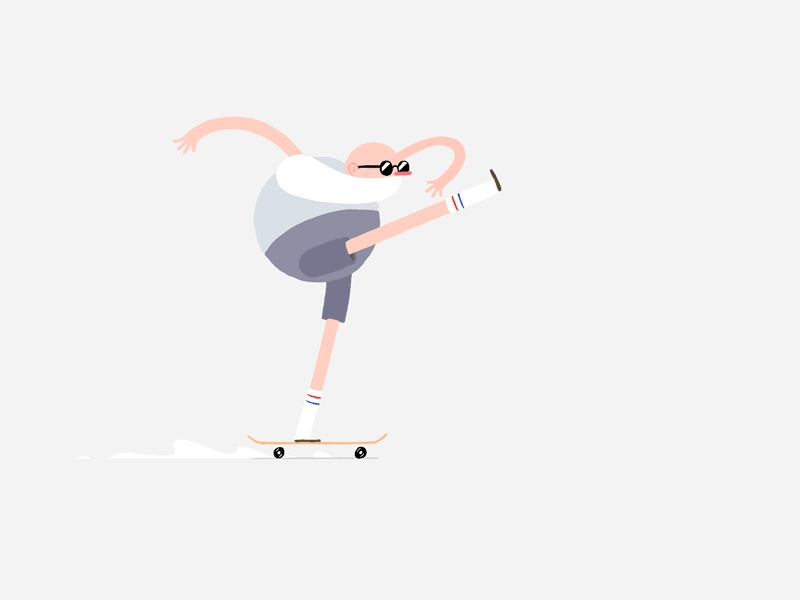Sudah pernahkah teman – teman mendengan kata Cloud Storage? Sebagian pasti sudah pernah ya, bahkan pada sebagian besar sudah pernah menggunakannya.
Pada artikel kali ini, saya sengaja memberikan informasi seputar Cloud
Storage untuk menambah pengetahuan teman – teman dalam dunia teknologi
informasi, karena Cloud Storage sekarang ini sudah sangat populer dan
akan menjadi hal yang penting untuk diketahui oleh kita.
Apa itu Cloud Storage?
Cloud Storage adalah media penyimpanan awan, artinya kita dapat
menyimpan file atau data di awan dengan jaringan internet. Dalam hal ini
Cloud Storage dapat mengantikan peran media penyimpanan lainnya seperti
harddisk, flashdisk, memori card dan lain sebagainya.
Cloud Storage merupakan layanan yang cukup membantu bagi kita, karena
kita dapat menyimpan file atau data di internet, sehingga kita lebih
mudah mengaksesnya kapan dan di mana pun dengan adanya jaringan
internet.
Misalnya, saya tinggal di kota Medan sedang bepergian ke luar kota
misalnya Jakarta. Saya menyimpan data atau file saya di Cloud Storage
sehingga nanti di Jakarta bisa saya akses dan saya gunakan. Sehingga
tidak perlu repot – repot membawa laptop atau PC. Jadi sangat membantu
kan?
Apakah Cloud Storage Gratis?
Bicara soal yang gratisan pasti kita semua menyukainya, bahkan mencari – cari semua yang gratis... hehehe...
'
Sebenarnya ada Cloud Storage yang berbayar, tetapi banyak kok layanan
ini yang diberikan secara gratis dengan kapasitas penyimpanan tertentu.
Jadi jika kita ingin menyimpan data hingga 5 GB data mungkin masih bisa
menggunakan layanan yang gratis. Menurut saya kapasitas ini sudah cukup
besar.
Cloud Storage dapat diakses dari sistem operasi mana pun baik itu
desktop atau juga mobile. Cloud Storage dapat diakses dari windows,
windows mobile, iOS, Linux, Android, Blackberry dan lain – lain.
Yang penting adalah jaringan internet.
Layanan Cloud Storage Gratis yang Populer di Indonesia
A. Dropbox
Dropbox sudah cukup lama dikenal di Indonesia. Layanan ini sangat
membantuk kita untuk berbagi data dengan orang tertentu hanya dengan
menggunkan fitur otomatis yaitu push download. Dropbox memberikan
kapasitas sebesar 2 GB namun kita bisa meng-upgrade hingga 18 GB.
B. Google Drive
Googel Drive saat ini menjadi saingan terberat dari Dropbox. Google yang
mengusung one account yang dapat menggunakan banyak fasilitas google
adalah menjadi keunggulan Google.
Layanan Cloud Storage Google ini disinkronisasi dengan data menggunakan
folder yang ada pada desktop. Selanjutnya kapasitas yang diberikan
google oleh Google cukup besar yaitu 5GB. Ini merupakan kapasitas untuk
layanan gratis.
C. iCloud
Layanan Cloud Storage iCloud dikhususkan untuk pengguna produk Apple.
Apple menghadirkan iCloud untuk pengguna iPhone, iPad, iMac, dan
Macbook.
D. Box
Box menjadi layanan Cloud Storage iCloud yang dihadirkan untuk kelas
Enterprise IT dan Business dengan fitur yang lebih banyak. Box
menawarkan fitur untuk berbagi data dan kolaborasi. Box juga memberikan
kontrol keamanan yang baik bahkan layanan ini memudahkan penyimpanan
data ataupun untuk berbagi data dengan klien.
Itu dia 4 layanan Cloud Storage yang gratis. Jika anda adalah orang awam
dalam hal ini memang mungkin masih kebingungan, jadi silahkan
dipelajari saja dengan baik, dan mudah untuk digunakan.
Semoga artikel ini memberikan manfaat yang baik bagi teman – teman.
Silahkan gunakan layanan yang tersedia di internet karena di masa
mendatang dunia akan mengusung Internet of Things, jadi bersiaplah.